高效筛选excel表格中的重复数据,告别繁琐!本文将为您介绍四种便捷的excel重复数据筛选技巧,助您快速提升数据处理效率,确保数据准确性。
方法一:高级筛选功能
选中您的数据区域,依次点击“数据”-“排序和筛选”-“高级”,在弹出的对话框中选择“仅筛选清单中的唯一记录”,点击“确定”。Excel将自动隐藏重复数据,只保留唯一值。
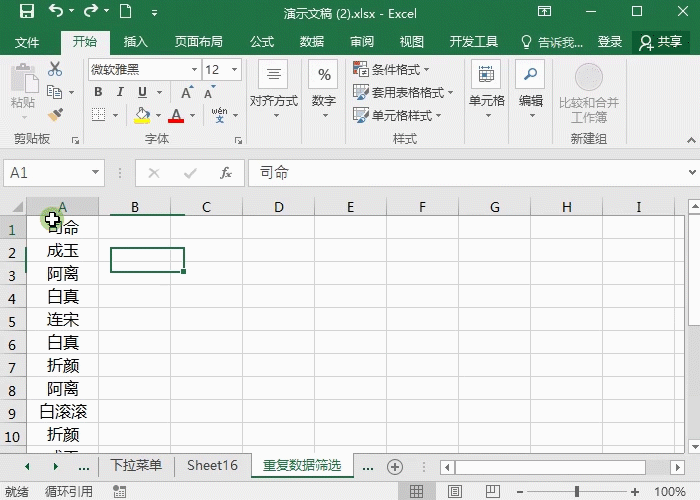
方法二:条件格式突出显示
选中数据区域,点击“开始”-“条件格式”-“突出显示单元格规则”-“重复值”,选择您喜欢的颜色,点击“确定”。Excel将自动用您选择的颜色标记所有重复数据。

方法三:COUNTIF函数统计
在空列输入公式=COUNTIF(A$1:A$11,A1) (假设您的数据在A列),然后向下拖动填充公式。公式将统计每个单元格在数据区域中出现的次数,数值大于1则表示重复。
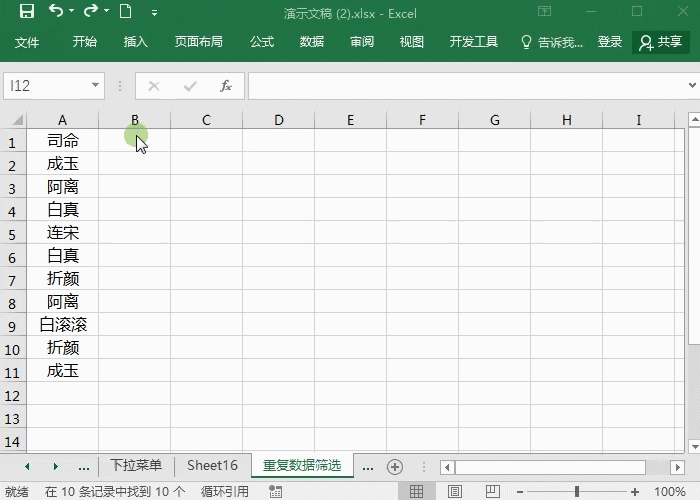
方法四:IF函数标记
基于COUNTIF函数,使用IF函数进行更直观的标记。在空列输入公式=IF(COUNTIF(A$1:A$11,A1)>1,"重复",""),然后向下拖动填充公式。公式将标记重复数据为“重复”,非重复数据为空。
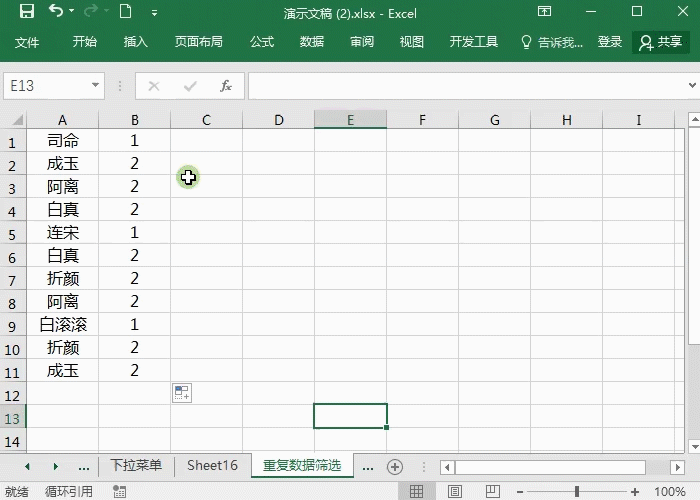
掌握以上四种方法,您可以轻松应对Excel表格中的重复数据,提高工作效率! 建议您根据实际情况选择最合适的方法。






























